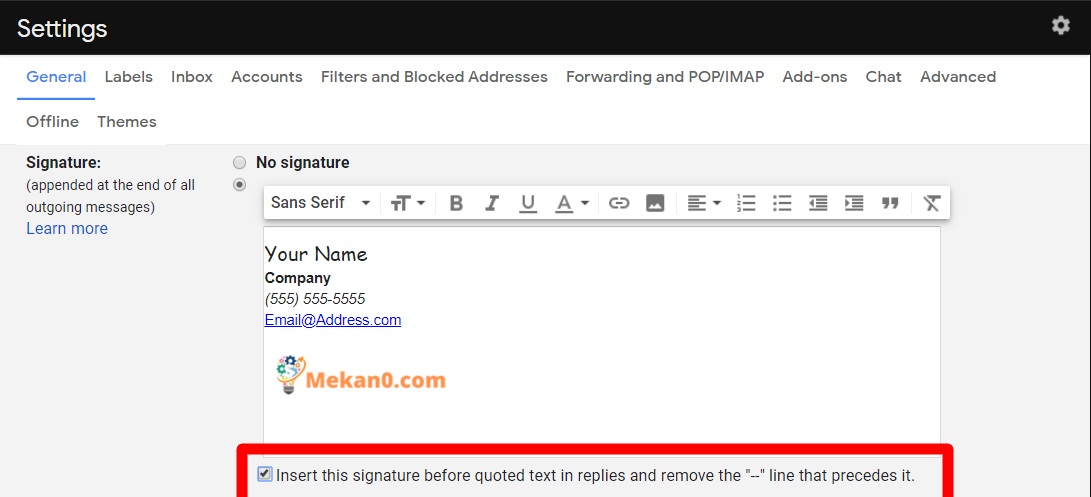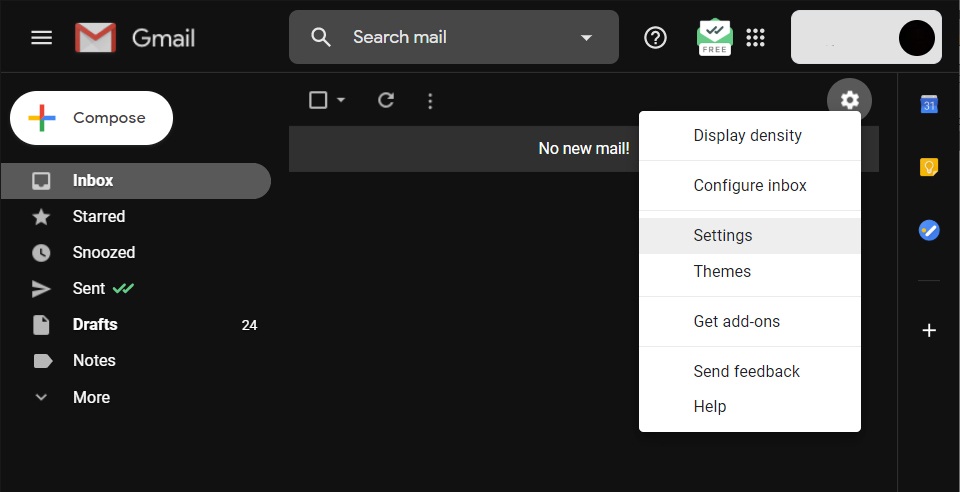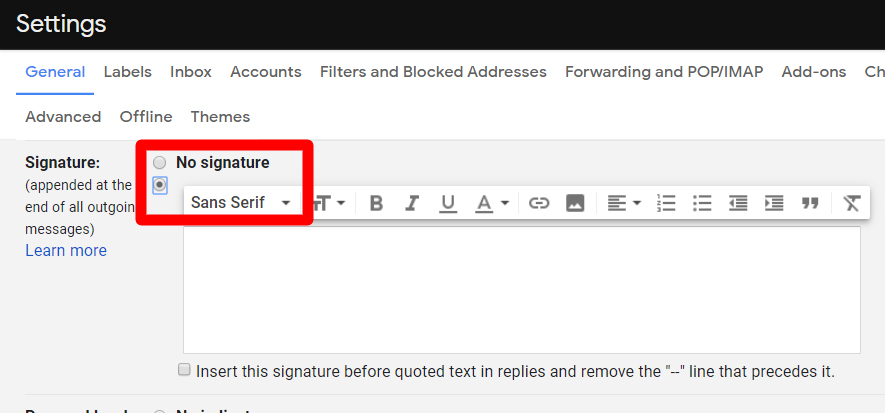ʻAʻole hāʻawi wale kahi pūlima pilikino i kāu mau kamaʻilio ʻana i ka hauʻoli, akā kōkua pū kekahi i kāu mau mea hoʻopili e ʻike i kahi e hiki ai iā ʻoe, a ma kahi e loaʻa ai iā lākou ka ʻike hou aku e pili ana i kāu ʻoihana. A no ka mea, ʻo Gmail ʻO ka mea kūʻai pūnaewele kaulana loa , he mea pono ke ike pehea e hoololi ai i kona mau hoonohonoho. Eia pehea e hoʻohui ai i kahi pūlima ma Gmail, inā ʻoe e hoʻohana nei i kahi kamepiula, iPhone, a i ʻole Android.
Pehea e hoʻohui ai i kahi pūlima ma Gmail mai kāu kamepiula
He hana maʻalahi ka hana ʻana i kahi pūlima pilikino ma Gmail. E kaomi wale i ka ikona gear, e hele i Settings, a e kaomi i lalo i ka panel Signature. E kau i kāu pūlima i loko o ka pahu kikokikona, e hoʻopololei i ka kikokikona a i ʻole e hoʻokomo i nā loulou a i ʻole ke kiʻi inā makemake ʻoe. Pau ka hana, kaomi Save Changes. Aia nā ʻanuʻu kikoʻī hou aku ma lalo nei.
- E kaomi i ke kiʻiʻoniʻoni ma ka ʻaoʻao ʻākau o ka pahu hana Gmail .
- A laila koho i nā Settings mai ka papa kuhikuhi pop-up .
- E kaomi i lalo i ka ʻāpana Signature . E ʻike ʻoe i kēia ma ka ʻaoʻao General, āu e ʻike pono ai.
- A laila koho i ke pihi ma lalo o No Signature. Inā ʻoi aku ka nui o kāu moʻokāki Gmail, e loaʻa i ke pihi lekiō kahi papa kuhikuhi e hiki ai iā ʻoe ke koho i ka moʻokāki āu e makemake ai e hui pū me kāu pūlima.
- Kākau i ka pūlima āu e makemake ai ma ka puka hāmama . Hāʻawi ka Format bar iā ʻoe i nā koho he nui.
- Hiki iā ʻoe ke hoʻomalu i ke ʻano o ka font, ka nui, nā hopena, a me ke kala. Aia kekahi mau koho e hoʻopololei a hoʻokomo i nā kikokikona, e hana i kahi papa helu helu a i ʻole ka pōkā, a i ʻole e hōʻoia i ka kikokikona ma ke ʻano he ʻōlelo.
- Hiki iā ʻoe ke hoʻohui i kahi loulou i kekahi helu pūnaewele, e like me ka pūnaewele pūnaewele o kāu hui a i ʻole nā moʻokāki kaiapili, a i ʻole kāu leka uila. Ke kaomi ʻana i ka loulou e lawe iā ʻoe i ka dialog Edit Link kahi e hiki ai iā ʻoe ke hoʻonohonoho i kahi kikokikona hōʻike no ka loulou, a hoʻonohonoho i ka URL pūnaewele a i ʻole ka leka uila kahi āu e makemake ai e hele ai ka loulou.
- Hiki iā ʻoe ke hoʻohui i kahi kiʻi i kāu pūlima mai Google Drive mai kāu kamepiula a i ʻole mai kahi helu wahi pūnaewele.
- Kaomi i ka pahu ma lalo o kāu pūlima e mālama ai. ʻO kēia ka pahu e ʻōlelo nei, E hoʻokomo i kēia pūlima ma mua o ka kikokikona i ʻōlelo ʻia i loko o nā pane a wehe i ka laina" - "ma mua o ia .” E hana i kēia inā makemake ʻoe e hoʻohui ʻo Gmail i kāu pūlima ma hope o kāu memo a ma luna o ka memo kumu.
- ʻO ka hope, e kaomi i lalo a kaomi i Save Changes. E hoʻohui ʻokoʻa ʻo Gmail i kāu pūlima i ka manawa aʻe e haku ai ʻoe i leka uila hou.